Desativar escurecimento de ícones de aplicativos minimizados na barra de tarefas do XFCE4
Eu uso o ambiente de desktop XFCE4 na minha distribuição Linux. Por padrão, quando você minimiza um aplicativo no XFCE4, seu ícone fica esmaecido na barra de tarefas. Isso é para indicar quais janelas são minimizadas com uma rápida olhada na barra de tarefas. No entanto, nem todo mundo gosta desse comportamento. Alguns usuários preferem ver ícones de aplicativos minimizados em cores. Embora o XFCE4 não venha com uma opção para desativar o escurecimento dos ícones, há um hack rápido que permitirá que você altere a aparência dos ícones da janela minimizados.
Propaganda
Esta é a aparência dos ícones, por padrão:
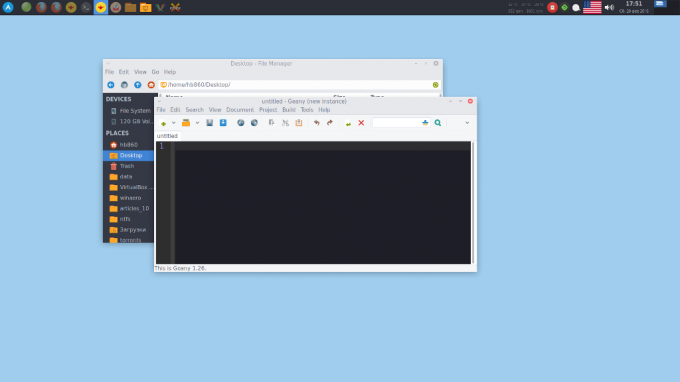 Todas as janelas minimizadas têm um ícone esmaecido na barra de tarefas, enquanto é claro para as janelas ativas.
Todas as janelas minimizadas têm um ícone esmaecido na barra de tarefas, enquanto é claro para as janelas ativas.
Para alterar esse comportamento, você precisa criar um arquivo de texto simples em seu diretório "inicial", por exemplo,
/home/username
Basta abrir seu editor de texto favorito e colar o seguinte texto:
estilo "xfce-tasklist-style" {# Lucência de ícones minimizados. Os valores válidos estão entre 0 (oculta completamente o ícone #) e 100 (não ilumine o ícone). XfceTasklist:: minimized-icon-lucency = 100. } classe "XfceTasklist" style "xfce-tasklist-style"
 Essas linhas substituem a aparência padrão dos ícones da barra de tarefas no XFCE4. O parâmetro "minimized-icon-lucency" define o quanto o ícone do aplicativo minimizado deve ser iluminado. Se você definir como 100, o ícone não será alterado quando você minimizar a janela do aplicativo.
Essas linhas substituem a aparência padrão dos ícones da barra de tarefas no XFCE4. O parâmetro "minimized-icon-lucency" define o quanto o ícone do aplicativo minimizado deve ser iluminado. Se você definir como 100, o ícone não será alterado quando você minimizar a janela do aplicativo.
Salve o arquivo como .gtkrc-2.0 em seu diretório inicial.
Agora, vá para o gerenciador de configurações do XFCE4 e selecione o ícone Aparência. Mude para algum tema gtk:
Em seguida, volte para o tema anterior: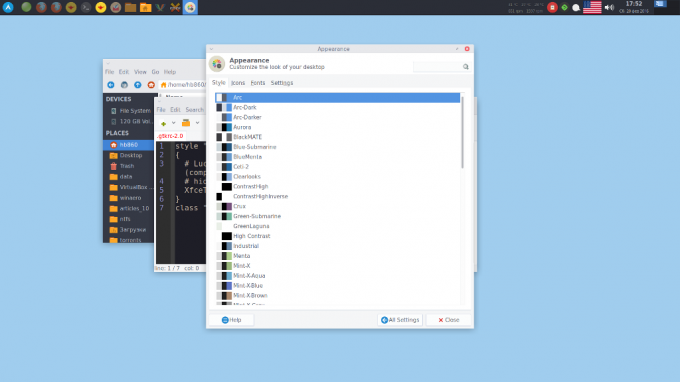
Isso faz com que o arquivo .gtkrc-2.0 seja aplicado às configurações de aparência.
Agora, restaure e minimize todas as suas janelas. Os ícones da barra de tarefas não ficarão mais esmaecidos.
Você pode ler mais detalhes sobre os truques do gtkrc-2.0 aplicáveis aos componentes do XFCE4 em seu documentação oficial.


